ps2018预设的空白文档怎么保存? ps保存预设文件的教程
百度经验 发布时间:2018-05-11 16:02:47 作者:施風雷  我要评论
我要评论
ps2018预设的空白文档怎么保存?pscc2018预设了一个空白文档,该怎么保存这个空白文档呢?下面我们就来看看ps保存预设文件的教程,需要的朋友可以参考下
Photoshop CC 2018预设空白文档,想要保存起来,该怎么预设文档并保存呢?下面我们就来看看详细的教程。
1、我们打开Photoshop cc 2018。
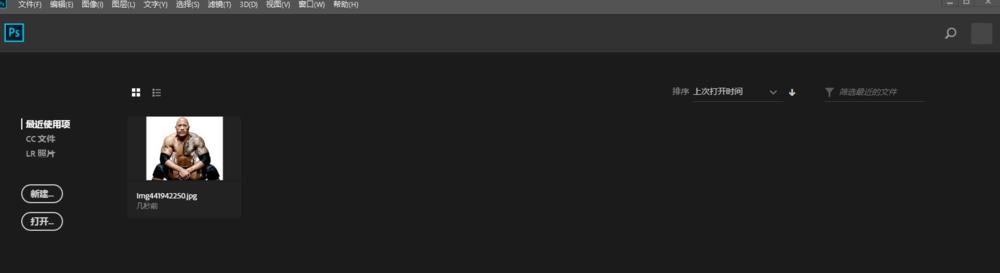
2、我们点击左边的新建按钮。

3、我们在右边预设详细信息中,输入自己想要预设的格式。
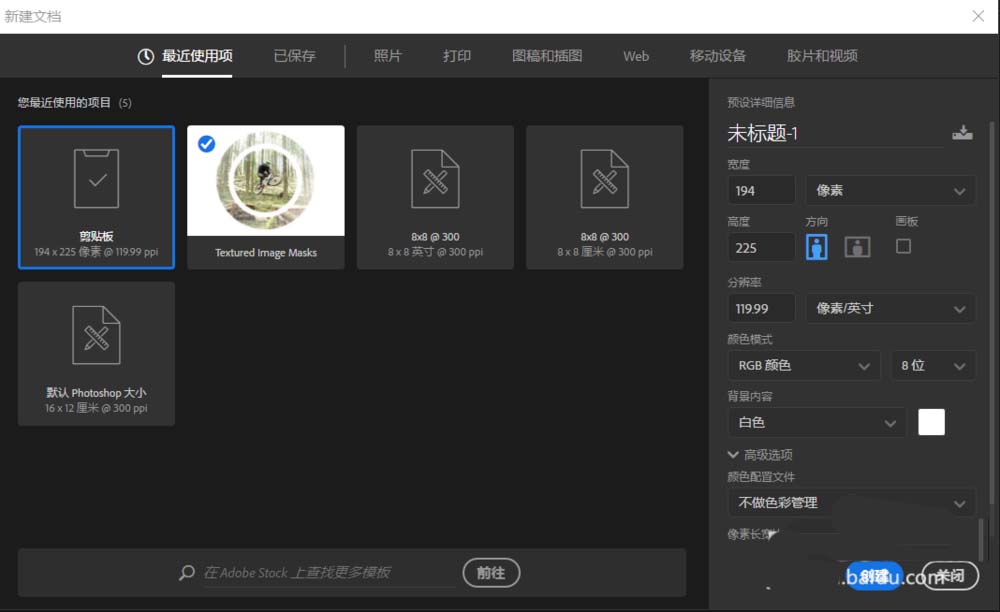
4、我们输入预设格式之后(如 高和宽是8英寸,分辨率为300的格式),我们命名之后,点击名称旁边图标。
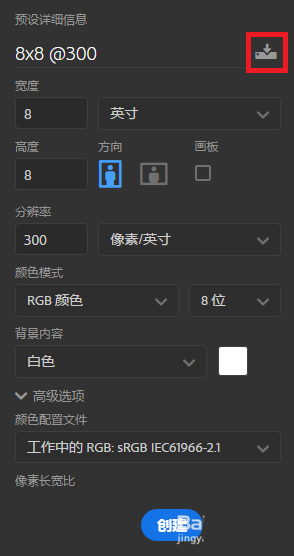
5、我们输入保存名称,点击保存预设。
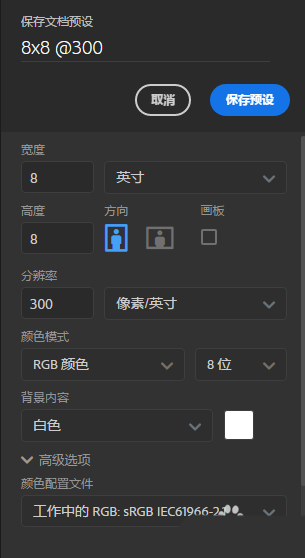
6、我们在新建文档那点击已保存,就能找到我们保存的预设空白文档。

以上就是ps保存预设文件的教程,希望大家喜欢,请继续关注脚本之家。
相关推荐:
相关文章
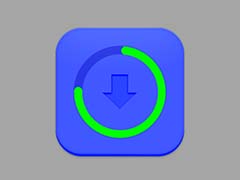 ps怎么设计下载图标?一般下载的时候,我们经常能见到下载图标,该怎么自己设计下载图标呢?下面我们就来看看ps制作下载icon图标的设置方法,需要的朋友可以参考下2018-05-08
ps怎么设计下载图标?一般下载的时候,我们经常能见到下载图标,该怎么自己设计下载图标呢?下面我们就来看看ps制作下载icon图标的设置方法,需要的朋友可以参考下2018-05-08 ps怎么设计唱片图标?ps设计图标的时候,想要设计一个唱片的标志,该怎么设计呢?下面我们就来看看ps唱片logo的设置方法,需要的朋友可以参考下2018-04-04
ps怎么设计唱片图标?ps设计图标的时候,想要设计一个唱片的标志,该怎么设计呢?下面我们就来看看ps唱片logo的设置方法,需要的朋友可以参考下2018-04-04 ps怎么设置Q版的游戏风格文字?想要给游戏设计一款可爱的卡通字体,该怎么设计Q版文字呢?下面我们就来看看ps设计Q版字体的教程,需要的朋友可以参考下2018-04-04
ps怎么设置Q版的游戏风格文字?想要给游戏设计一款可爱的卡通字体,该怎么设计Q版文字呢?下面我们就来看看ps设计Q版字体的教程,需要的朋友可以参考下2018-04-04 ps文本怎么调节行距?ps中输入的文本想要调整行距,该怎么调整呢?下面我们就来看看ps文字行距的设置方法,很简单,需要的朋友可以参考下2018-03-29
ps文本怎么调节行距?ps中输入的文本想要调整行距,该怎么调整呢?下面我们就来看看ps文字行距的设置方法,很简单,需要的朋友可以参考下2018-03-29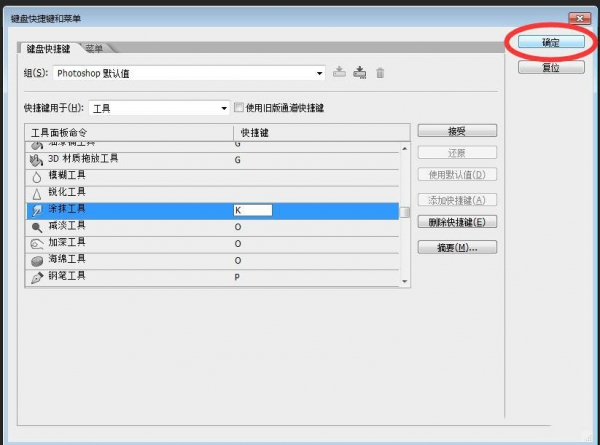
ps涂抹工具快捷键怎么修改?PS CS6的涂抹快捷键设置方法介绍
美工朋友在修图的时候经常会用到涂抹工具,如果有了涂抹工具快捷键就会轻松很多,那么,ps涂抹工具快捷键怎么修改呢?今天小编就给大家介绍一下PS CS6的涂抹快捷键设置方法2018-03-02 ps怎么设计星星标志?ps中想要设计一个带有星星的图标,该怎么设计呢?下面我们就来分享两种星星组成的标志,很简答,请看下文详细介绍,需要的朋友可以参考下2018-02-06
ps怎么设计星星标志?ps中想要设计一个带有星星的图标,该怎么设计呢?下面我们就来分享两种星星组成的标志,很简答,请看下文详细介绍,需要的朋友可以参考下2018-02-06 ps怎么设计立体渐变的设置图标?ps中想要设计一款齿轮形状的设置图标,该怎么设置呢?今天我们就来看看ps设计立体齿轮图标的设置教程,需要的朋友可以参考下2018-01-22
ps怎么设计立体渐变的设置图标?ps中想要设计一款齿轮形状的设置图标,该怎么设置呢?今天我们就来看看ps设计立体齿轮图标的设置教程,需要的朋友可以参考下2018-01-22 ps文件怎么设置打印参数?ps文件想要打印出来,这就涉及打印的纸张,颜色,横纵向等等参数该怎么设置呢?下面我们就来看看详细的教程,需要的朋友可以参考下2017-12-18
ps文件怎么设置打印参数?ps文件想要打印出来,这就涉及打印的纸张,颜色,横纵向等等参数该怎么设置呢?下面我们就来看看详细的教程,需要的朋友可以参考下2017-12-18
PS如何使画笔的颜色不叠加在一起?ps设置画笔不叠加的方法介绍
最近,很多网友问小编PS如何使画笔的颜色不叠加在一起?今天脚本之家小编就给大家简单介绍一下ps设置画笔不叠加的方法步骤,希望对大家有所帮助2017-12-16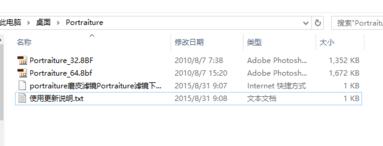 ps是我们常用的绘图软件,有时为了效果,我们要添加一些滤镜,那么ps怎样添加滤镜?下面小编带来ps新增滤镜的设置方法,希望对大家有所帮助2017-12-15
ps是我们常用的绘图软件,有时为了效果,我们要添加一些滤镜,那么ps怎样添加滤镜?下面小编带来ps新增滤镜的设置方法,希望对大家有所帮助2017-12-15



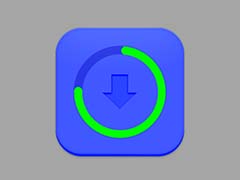



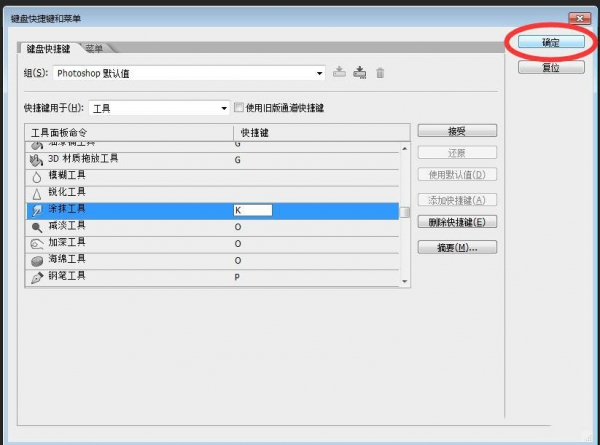




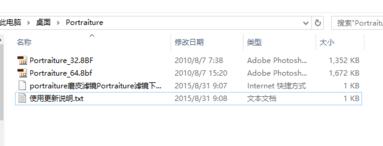
最新评论